
- •Часть 1 50
- •Направление волос плюмажа по сплайнам
- •Добавление волос на лице центуриона
- •Причесывание собаки
- •Построение волос по каркасу сплайнов
- •Работа с заготовками волос
- •Работа с объектами Instance
- •Закрепление на поверхности
- •Копирование волос: Transplants, Wigs, and Toupees
- •Флаг на ветру
- •Пострение рубашки
- •Часть 1
- •Часть 2
- •Часть 3
- •Раскрой и подгонка
- •ПрименениеClothк фигуре (Biped)
- •Создание плиссе
Флаг на ветру
В этом кратком пособии просто показаны основные действия, которые понадобятся при использовании модификатора Cloth (ткань). Полное понимание процесса, прояснится в следующих пособиях.
Создание флага из сплайна:
Загрузка файла quickstart.max из папки \tutorials\cloth.
В сцене прямоугольный сплайн с именем Flag и цилиндр с именем FlagPole (флагшток).
выделение объекта Flag и применение к нему модификатора Garment Maker.
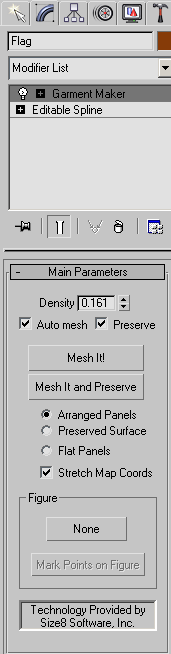 Стек
с
модификатором
Garment Maker для
Editable Spline Flag
Стек
с
модификатором
Garment Maker для
Editable Spline Flag
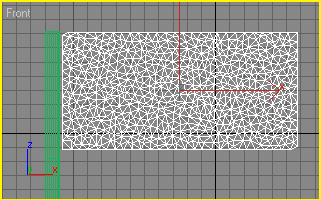 Теперь
Flag
обращен в сеть.
Теперь
Flag
обращен в сеть.
Это обращает плоский сплайн в 3D сеть, которую можно использовать как ткань.
Углы сети закруглены, поскольку сплайн флага настроен неверно.
Удаление модификатора Garment Maker возвращает сплайн в исходное состояние.
Переход на уровень подобъектов Vertex и выделение клавишами Ctrl+A всех вершин.
В свитке Geometry щелчок Break.
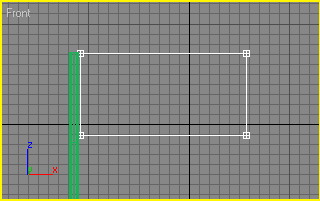 Вершины
сплайна
Flag разорваны
Вершины
сплайна
Flag разорваны
Вершины сплайна обретают независимость. Это сохраняет углы при использовании Garment Maker. Так что следует проверить вершины и разорвать их перед применением Garment Maker.
Выход с уровня подобъектов и снова применение Garment Maker.
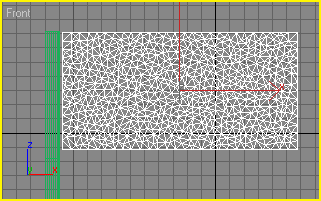 Сплайн
Flag
с применением Garment
Maker
Сплайн
Flag
с применением Garment
Maker
Применение и настройка модификатора Cloth:
Выделен объект Flag, применение к нему модификатора Cloth.
В свитке Object щелчок кнопки Object Properties.
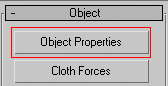
Это открывает диалог Object Properties.
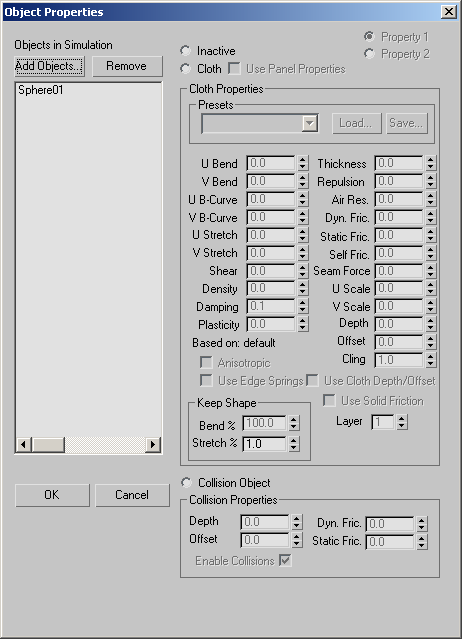
Сначала следует указать для Cloth, какие объекты должны входить в имитацию. Пока только Flag имеется в левом столбце диалога Object Properties; объект FlagPole должен быть также частью имитации.
В диалоге Object Properties щелчок кнопки Add Objects, выделение FlagPole и щелчок OK.
Это добавляет в имитацию объект FlagPole.
Далее будет установлено, какие объекты являются тканью, с какими объектами ткать взаимодействует в столкновениях.
В левом списке диалога Object Properties выделение Flag и установка переключателя Cloth.
Это сообщает имитации, что Flag является тканью.
В левом окне диалога Object Properties выделение FlagPole и установка переключателя Collision Object.
Это сообщает имитации, что FlagPole является объектом, с которым ткань взаимодействует.
Щелчок OK закрывает диалог Object Properties.
Просмотр имитации:
Перед имитацией неплохо проверить размер ткани для уверенности в получении ожидаемых результатов. Модификатор Cloth использует реальные единицы в имитации, так что важно иметь привычку проверки размера объектов.
На панели Create щелчок кнопки Helpers (вспомогательные объекты).
Вызов Tape (рулетка), затем в окне Front растягиванием рулетки измерение ширины флага.
Ширина флага примерно 165 единиц 3ds Max. Currently, Текущая настройка Cloth в свитке Simulations Parameters = 2.54 cm/unit, то есть единица равна 1 inch (дюйм) (2.54 cm=1 inch). Так что при ширине 165 дюймов или 13.75 feet (футов) это большой флаг. Это следует иметь в виду при настройке поведения ткани.
В свитке Cloth Object щелчок Simulate. После расчета примерно 35 кадров, клавишей Esc остановка имитации.
Флаг падает вниз, поскольку не прикреплен к флагштоку. Для присоединения флага к древку потребуется на уровне Group модификатора Cloth создать группу вершин.
Присоединение флага к древку:
Переход на уровень Group модификатора Cloth. Видны вершины флага.
В окне Front выделение ряда вершин объекта Flag, ближайших к древку, как на рисунке.
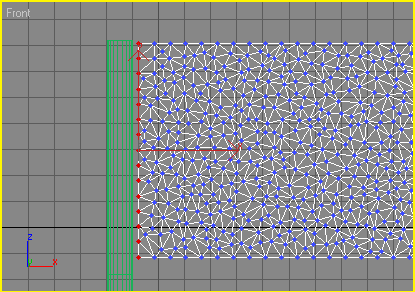 Набор
вершин для связи с древком
Набор
вершин для связи с древком
В свитке Group щелчок кнопки Make Group и ввод имени группы FlagPoleSelection. Щелчок OK закрывает диалог.
Теперь есть группа с именем, ее требуется привязать к древку.
В свитке Group щелчок кнопки SimNode, затем указание FlagPole выделением в окне или в диалоге Select Objects, вызванном клавишей H.
Можно присоединить флаг к флагштоку ограничителем Surface. Однако это привяжет каждую вершину к центру ближайшей грани выбранного объекта. Это может оттянуть некоторые вершины флага к верхнему торцу цилиндра, и дать неожиданные результаты.
Закрытие уровня подобъектов Group.
Просмотр и правка имитации:
В свитке Object щелчок Simulate.
Флаг падает вниз, оставаясь привязанным к флагштоку. Результат выглядит неестественным, что связано с размером флага (14 футов). Для улучшения результата следует изменить свойства ткани флага.
Кнопкой Object Properties вызов диалога, затем в левом окне выделение строки Flag.
Ввод значения Shear = 350.0.
Ввод U Bend = 50.0.
Эти параметры уменьшают гибкость ткани, делая складки ткани более естественными падении.
Закрытие диалога Object Properties, кнопкой Erase Simulation to удаление данных имитации.
Снова щелчок Simulate и наблюдение падения флага.
Добавление силы ветра:
Для естественности имитации будет применено искажение пространства ветер (Wind).
Панель Create > Space Warps > Forces. Растягивание значка искажения Wind в окне Left.
Поворот значка искажения по флагу, как на рисунке.
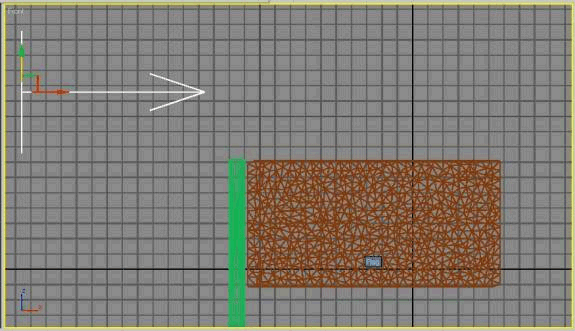 Положение
Wind в
сцене
Положение
Wind в
сцене
Выделение Wind, переход на панель Modify и ввод Strength = 10.0.
Далее будет сказано Cloth, что в имитации ветер следует считать силой.
Выделен объект Flag, в свитке Object щелчок кнопки Cloth Forces открывает диалог Forces.
В окне Forces In Scene выделение Wind01 и щелчком кнопки в центре со стрелкой вправо перенос в окно Forces in Simulation. Щелчок OK закрывает диалог.
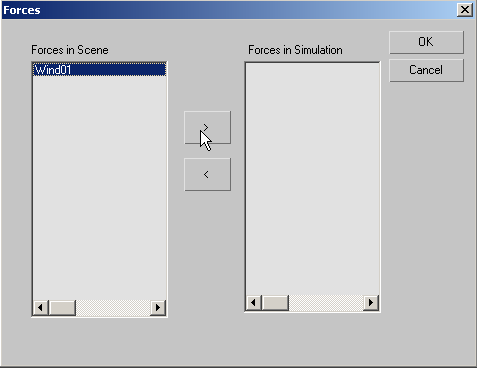
Удаление имитации и щелчок Simulate с просмотром до конца.
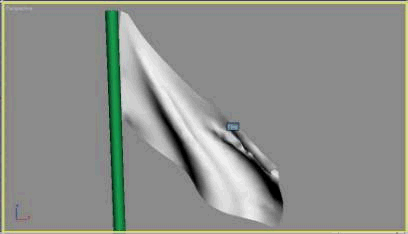 Имитация
флага
завершена
Имитация
флага
завершена
Показано, как просто имитировать ткань с Cloth. Теперь после проверки работы системы будут использованы главные свойства Cloth для построения одежды персонажа.
